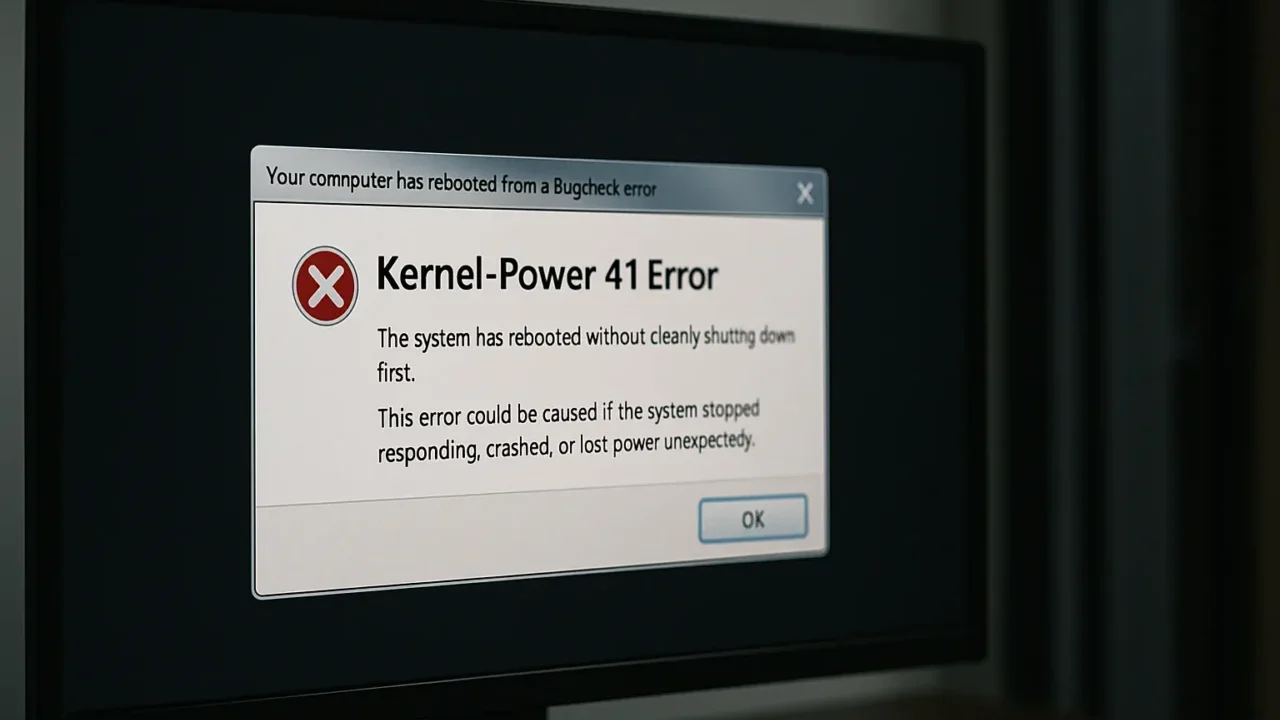Windowsを使用中に突然パソコンが再起動したり、ブルースクリーンも出ずに電源が落ちる――そんな不可解な症状に心当たりはありませんか?
- 操作中に突然電源が落ちて再起動が始まる
- 警告画面が一切出ないままPCがシャットダウンされる
- イベントビューアーを見ると「Kernel-Power 41(重大)」と表示されている
この「Kernel-Power 41」エラーは、システムが予期せず電源断された結果として記録されるエラーであり、電源ユニット・メモリ・ドライバ不具合・温度上昇・BIOS設定など、根本原因は非常に多岐にわたります。
原因を正しく切り分けずに対処を誤ると、症状が悪化し、OS破損やデータ損失につながるリスクも否定できません。
本記事では、「Kernel-Power 41」が発生する主な原因パターンと、安全かつ効果的に症状を切り分けるための手順をわかりやすく解説しています。
すでに症状が頻発している場合や、重要なデータを扱っているパソコンで不安がある方は、無料診断(24時間365日)をぜひご活用ください。原因特定と安全な対処を専門スタッフがサポートいたします。
目次
「Kernel-Power 41」エラーとは?主な症状
「Kernel-Power 41」エラーとは、Windowsのイベントビューアに記録されるシステムエラーの一つで、主に 予期しないシャットダウンや再起動 が発生した際に記録されます。
このエラーは 電源関連の問題やハードウェアの不具合、ドライバーの不整合などが原因で発生することが多いです。頻繁に発生する場合は、ハードウェアの故障の可能性があります。特に、PCの再起動が繰り返される場合やデータの破損が見られる場合は注意が必要です。
「Kernel-Power 41」エラーが表示されるときの主な症状は次の通りです。
- 突然パソコンの電源が落ちて再起動される
- 何の前触れもなくブルースクリーンが表示されたあと自動的に再起動する
- 強制終了した記憶がないのに、イベントビューアーで「Kernel-Power 41」が記録されている
- 高負荷作業中に電源が落ちやすくなる
- 電源を入れても一度で起動できないことがある
同じ「Kernel-Power 41」エラーでも、原因は一つとは限りません。電源ユニットやメモリ、マザーボードなどハードウェア側の問題のほか、ドライバーやシステム設定の不具合が関係していることもあります。安易な設定変更や部品の交換を繰り返すと、状況を悪化させる恐れがあるため注意が必要です。
このエラーの原因は、見た目や一時的な動作だけでは特定が難しいケースが多く、自己判断による対処は誤診につながりやすくなります。確実な解決を図るには、ハードウェアとシステム両面の知識を備えた専門業者による診断を受けることが重要です。
当社では相談から初期診断・お見積りまで24時間365日体制で無料でご案内しています。ぜひ気軽にご相談ください。
「Kernel-Power 41」エラーの主な原因
このエラーが発生する主な原因は以下の通りです。
電源供給の問題
不安定な電源供給や電源ユニットの故障により、PCが突然シャットダウンすることがあります。特に、高負荷の作業を行った際に頻繁に発生する場合は、電源ユニットの交換を検討する必要があります。
ドライバーの互換性問題や古いバージョン
古いドライバーや互換性のないドライバーがインストールされていると、PCが不安定になることがあります。
省電力設定の不適切な構成
省電力設定が原因でPCの動作が不安定になり、電源が突然落ちることがあります。
高速スタートアップ機能の影響
Windows 10の「高速スタートアップ」機能が原因で、正しく電源が管理されずエラーが発生することがあります。
オーディオドライバーの重複
複数のオーディオドライバーがインストールされていると、システムがクラッシュしやすくなります。
セキュリティソフトの不具合
一部のセキュリティソフトがWindowsの動作を妨げ、「Kernel-Power 41」エラーを引き起こすことがあります。
BIOSの古いバージョン
古いBIOSが原因で、電源管理の問題が発生することがあります。
ハードウェアの故障や接触不良

「Kernel-Power 41」エラーは、電源やメモリ、ハードウェアに不具合がある場合に発生することがあります。たとえば、最近パソコンの電源が突然落ちたり、再起動を繰り返すようになった経験がある方は注意が必要です。
内部の部品が経年劣化していたり、パーツの接続が緩んでいるだけでも、このエラーの原因になることがあります。特に、自作PCやパーツを交換したことがある方は、接触不良の可能性を見落としがちです。
こうした症状が続くと、大切なデータにも影響が及ぶ恐れがあるため、早めの点検が求められます。
当社では、相談から初期診断・お見積りまで24時間365日無料でご案内しています。まずはお気軽にご相談ください。
【要注意】自力対応が招くデータ損失のリスク

「操作中に突然電源が落ちて再起動が始まる」「警告画面が一切出ないままPCがシャットダウンされる」――そんなトラブルに直面したとき、まずは自力で何とかしようと対応する方が多いと思います。
何度も電源を入れ直したり、原因を探ろうとして内部に触れることで、状態を悪化させるケースがあります。特に警告なしに電源が落ちる場合は、ストレージや電源系統に異常がある可能性があり、自力での対応はさらにリスクを高めます。
専門業者であれば、正確な診断に基づいて最適な方法で復旧を進めるため、データ消失を最低限に抑えることができます。中でもデジタルデータリカバリーは、以下の理由から多くの方に選ばれています。
- 相談実績46万件以上(2011年1月~)の豊富な対応経験に基づき、個人・法人問わず幅広いトラブルに対応
- 一部復旧を含む復旧件数割合91.5%(※内、完全復旧57.8%。復旧件数割合=データ復旧件数/データ復旧ご依頼件数。2023年10月実績)という業界トップクラスの技術力
- 他社で「復旧不可」とされた機器の対応実績が7,300件越えにものぼり、独自の復旧技術を保有
大切なデータを守るには、まずは自力対応よりも専門的な判断が欠かせません。操作を誤る前に、まずは当社にご相談ください。
「Kernel-Power 41」エラーの対処法
以下の方法を試すことで、エラーを解消できる可能性があります。
電源オプションの変更
省電力設定が原因でPCが不安定になることがあります。設定を見直すことで、エラーが解消される可能性があります。
- 「コントロールパネル」を開く。
- 「電源オプション」を選択。
- 「プラン設定の変更」→「詳細な電源設定の変更」をクリック。
- 「ハードディスク」と「スリープ」の設定を「なし」に変更。
ドライバーの更新
古いドライバーが原因でエラーが発生することがあります。最新バージョンに更新しましょう。
- 「デバイスマネージャー」を開く。
- 問題のあるデバイスを右クリックし「ドライバーの更新」を選択。
- 「ドライバーソフトウェアの最新版を自動検索」を選択。
高速スタートアップの無効化
高速スタートアップ機能が原因で不具合が発生する場合があります。無効化することで改善されることがあります。
- 「コントロールパネル」→「電源オプション」を開く。
- 「電源ボタンの動作を選択する」をクリック。
- 「現在利用可能ではない設定を変更する」をクリック。
- 「高速スタートアップを有効にする」のチェックを外す。
- 「変更を保存」をクリック。
ハードウェアの確認
PC内部のハードウェアに問題があると、強制的に電源が落ちることがあります。接触不良や故障がないかチェックしましょう。
- PCの電源を切り、ケースを開く。
- メモリ、グラフィックボード、ストレージなどがしっかり接続されているか確認。
- ホコリが溜まっている場合はエアダスターなどで清掃。
- 異常が見つかった場合は部品の交換を検討。
BIOSの更新
BIOSが古いと電源管理に問題が発生することがあります。最新バージョンに更新しましょう。
- マザーボードメーカーの公式サイトにアクセス。
- 型番を入力し、最新のBIOSファイルをダウンロード。
- メーカーの指示に従ってBIOSを更新。
システムファイルの修復
システムファイルが破損していると、エラーの原因になることがあります。「sfc」コマンドで修復を試みましょう。
- 「Windowsキー + X」を押して「コマンドプロンプト(管理者)」を開く。
- 「sfc /scannow」と入力し、Enterキーを押す。
- スキャンが完了するまで待つ(数分〜数十分)。
- 完了後、PCを再起動する。
軽度な不具合には有効ですが、重大なシステム障害やディスク障害が原因の場合には効果が限定的です。繰り返し実行すると状況が悪化し、データが消失するリスクもあるため、異常を感じた時点で専門業者に相談することが安全です。
専門業者に相談する
紹介した対処法を試しても「Kernel-Power 41」エラーが繰り返される場合、システム領域やハードウェア事態に深刻な損傷がある可能性があります。無理な再起動や設定変更を続けると、データの上書きや状態の悪化を招く恐れがあります。
大切なデータを守るためにも、早めに専門業者へ相談することが安全です。
当社デジタルデータリカバリーでは、これまでに7,300件以上のご相談(※1)を受け、一部復旧を含む復旧件数割合91.5%(※2)という実績を維持しています。
初期診断とお見積りは無料で、24時間365日対応しています。エラーが続く場合は、まずはご相談ください。
※1:算出期間:2016年6月1日~
※2:内、完全復旧57.8%。復旧件数割合=データ復旧件数/データ復旧ご依頼件数。2023年10月実績
なぜデジタルデータリカバリーでは復旧困難な機器の復旧事例が多いのか
デジタルデータリカバリーはこれまで数々の復旧に成功してきました。復旧事例が多いのには、理由があります。
業界トップクラスの実績

私たちデジタルデータリカバリーは、14年連続で国内売上No.1(※1)。累計46万件以上(※2)の相談実績をもとに、あらゆるデータトラブルと向き合ってきました。
「データが戻ってくるかどうかは、最初の診断で決まる」
そう言っても過言ではありません。
最大の強みは、その“症例データの蓄積数”。
すべての相談内容を電子カルテのように管理し、障害のパターンと復旧手法を社内でデータ化。
これにより、問題の切り分けが圧倒的に早くなり、対応スピードと成功率の向上につながっています。
その結果、48時間以内に対応を完了した件数は全体の約80%。
一部復旧を含む復旧件数割合は91.5%(※3)と、業界でも高水準の成果を出し続けています。
国内最高峰の復旧設備

復旧の成功事例の多さは、デジタルデータリカバリーの技術力の高さを象徴しています。復旧成功の要因として、次の点が挙げられます:
- 蓄積された知見に基づき、障害箇所を正確に特定
- 最新技術を駆使した独自の復旧手法を開発
- 精密な環境での復旧作業(専用クリーンルーム完備)
これらの要素が、他社では対応が難しいケースでも「不可能を可能に」しています。
「他社で復旧できなかった機器のご相談件数7,300件超」ですので、他社で復旧してもらえなかった機器であっても、デジタルデータリカバリーでは復旧できる可能性もございます。是非ご相談ください。
初期診断・相談・見積まで無料で対応可能
初期診断とは、機器に発生した障害の原因を正確に特定し、復旧の可否や復旧方法を確認する工程です。デジタルデータリカバリーでは、経験豊富な技術者が「初期診断」を行い、内部の部品にダメージを与えることなく問題を見つけます。
データ障害のパターン15,000種類以上もありますが、「ご相談件数46万件超」(算出期間:2011年1月1日~)を持つ当社は、それぞれの障害原因をデータベースから即座に情報を引き出し、原因を正確に特定できる体制を整えています。
※1:データ復旧専門業者とは、自社及び関連会社の製品以外の製品のみを対象に保守及び修理等サービスのうちデータ復旧サービスを専門としてサービス提供している企業のこと、 第三者機関による、データ復旧サービスでの売上の調査結果に基づく。(集計期間:2007年~2020年)
※2:期間:2011年1月1日~
※3:2023年10月実績。一部復旧:完全復旧に至らなかったが、一部復旧できた場合。完全復旧:復旧希望データを100%復旧できた場合。
よくある質問
いえ、かかりません。当社では初期診断を無料で実施しています。お客様の機器に初期診断を行って初めて正確なデータ復旧の費用がわかりますので、故障状況を確認しお見積りをご提示するまで費用は頂いておりません。
※ご郵送で機器をお預けいただいたお客様のうち、チェック後にデータ復旧を実施しない場合のみ機器の返送費用をご負担頂いておりますのでご了承ください。
機器の状態によって故障の程度が異なりますので、復旧完了までにいただくお時間はお客様の機器お状態によって変動いたします。
弊社は、復旧完了までのスピードも強みの1つで、最短即日復旧・ご依頼の約8割を48時間以内に復旧完了などの実績が多数ございます。ご要望に合わせて柔軟に対応させていただきますので、ぜひご相談ください。
営業時間は以下の通りになっております。
365日24時間、年中無休でお電話でのご相談・復旧作業・ご納品・アフターサービスを行っています。お困りの際は是非ご相談ください。
電話受付:0:00~24:00 (24時間対応)
電話番号:0800-333-6302
来社受付:9:30~21:00
復旧できる可能性がございます。
弊社では他社で復旧不可となった機器から、データ復旧に成功した実績が多数ございます。 他社大手パソコンメーカーや同業他社とのパートナー提携により、パートナー側で直せない案件を数多くご依頼いただいており、様々な症例に対する経験を積んでおりますのでまずはご相談ください。
この記事を書いた人

デジタルデータリカバリー データ復旧エンジニア
累計相談件数46万件以上のデータ復旧サービス「デジタルデータリカバリー」において20年以上データ復旧を行う専門チーム。
HDD、SSD、NAS、USBメモリ、SDカード、スマートフォンなど、あらゆる機器からデータを取り出す国内トップクラスのエンジニアが在籍。その技術力は各方面で高く評価されており、在京キー局による取材実績も多数。2021年に東京都から復旧技術に関する経営革新優秀賞を受賞。